WPS表格如何同时添加上框线和双下框线
来源:网络收集 点击: 时间:2024-05-21【导读】:
很多小伙伴还不会给WPS表格同时添加上框线和双下框线,本文就是给大家介绍添加上框线和双下框线的详细操作步骤品牌型号:联想Air14系统版本:windows10软件版本:WPS Office5.11方法/步骤1/4分步阅读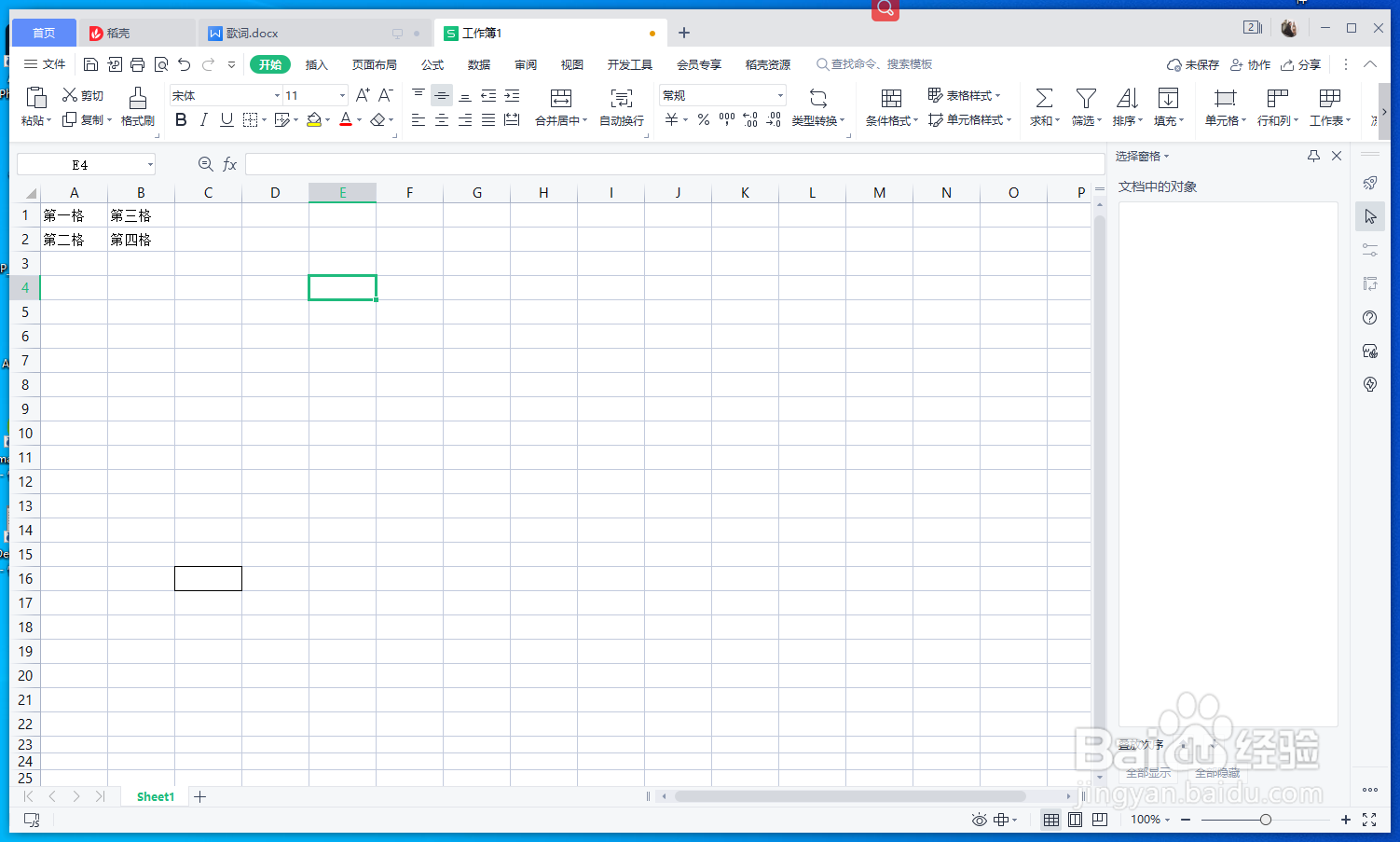 2/4
2/4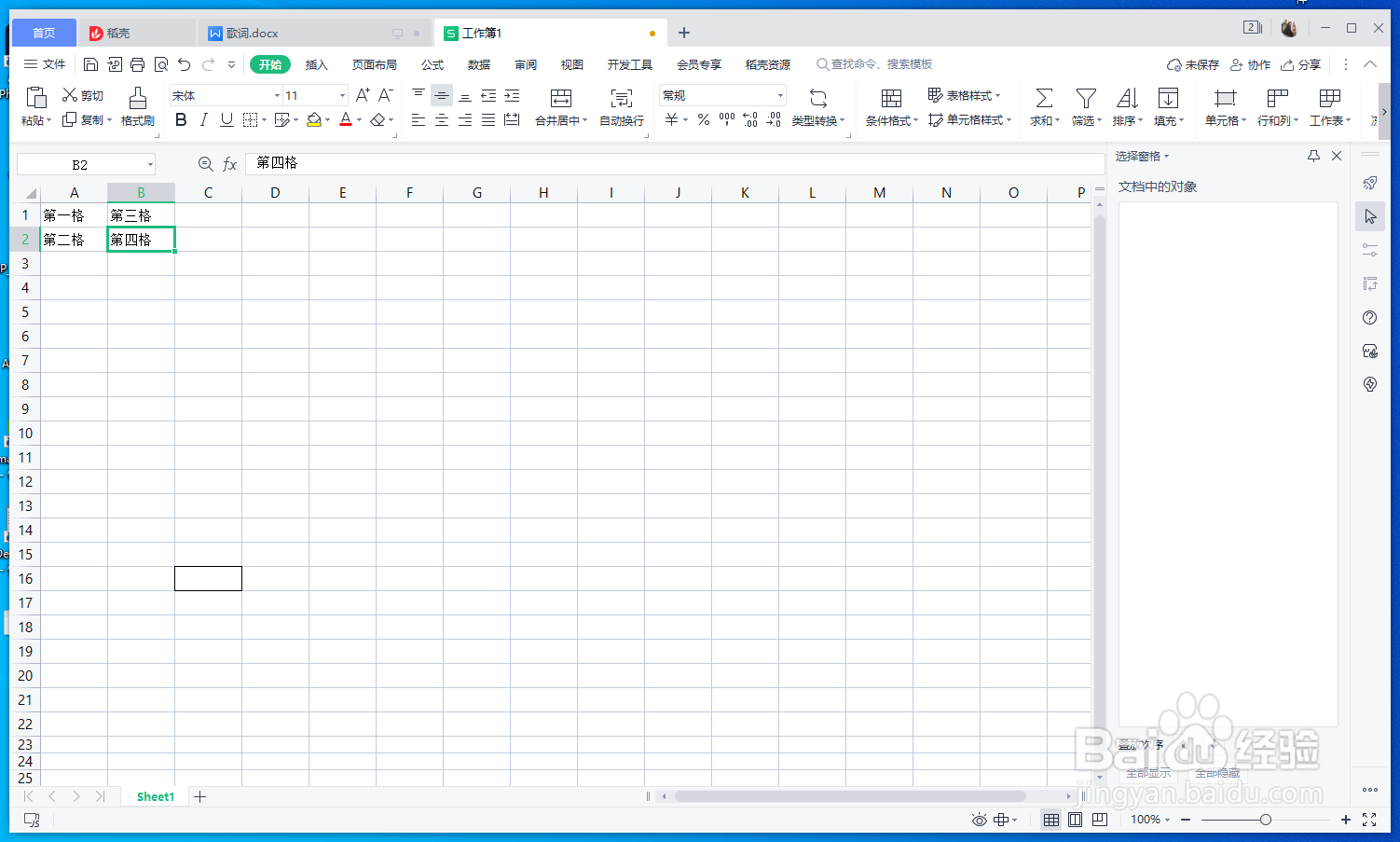 3/4
3/4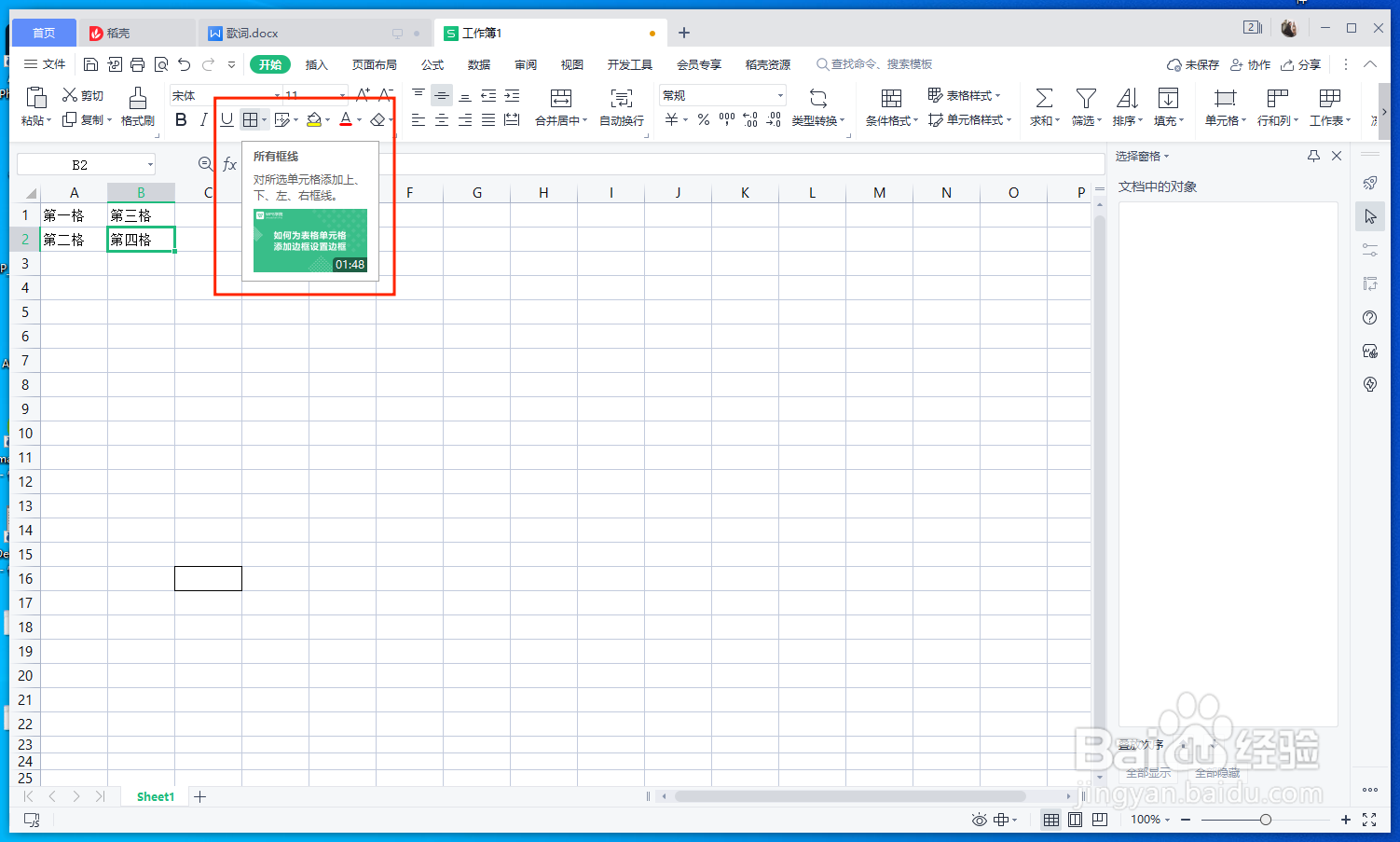 4/4
4/4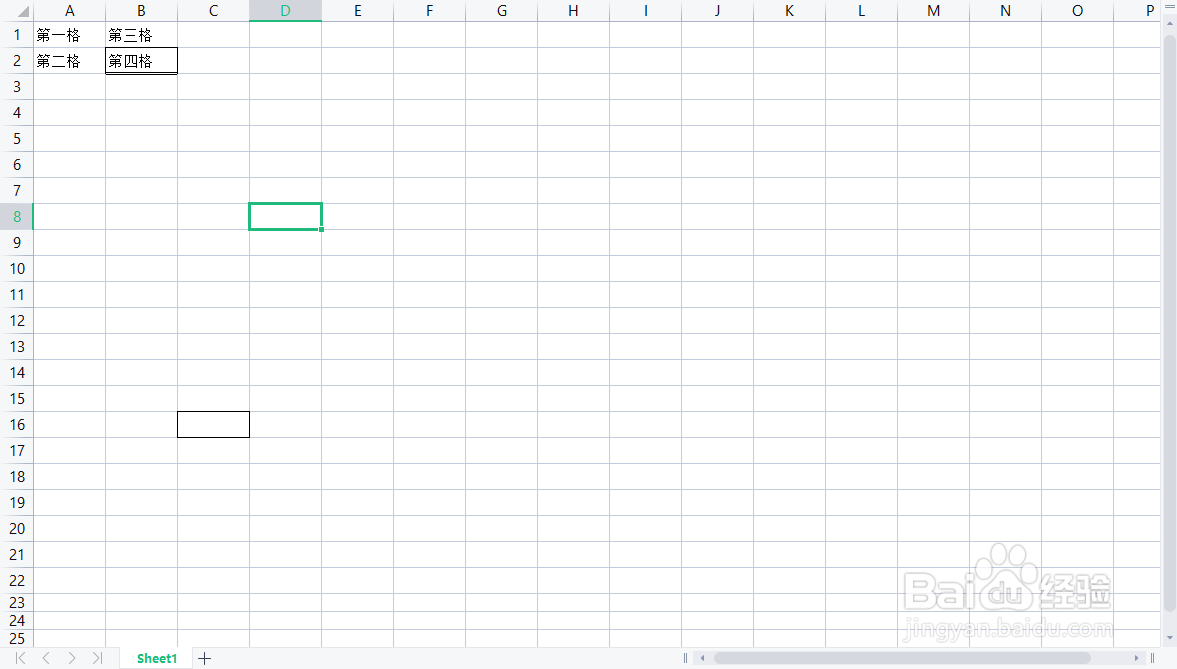
选取4个空白表格输入文本,本处是作者为了读者便于比较进行的操作
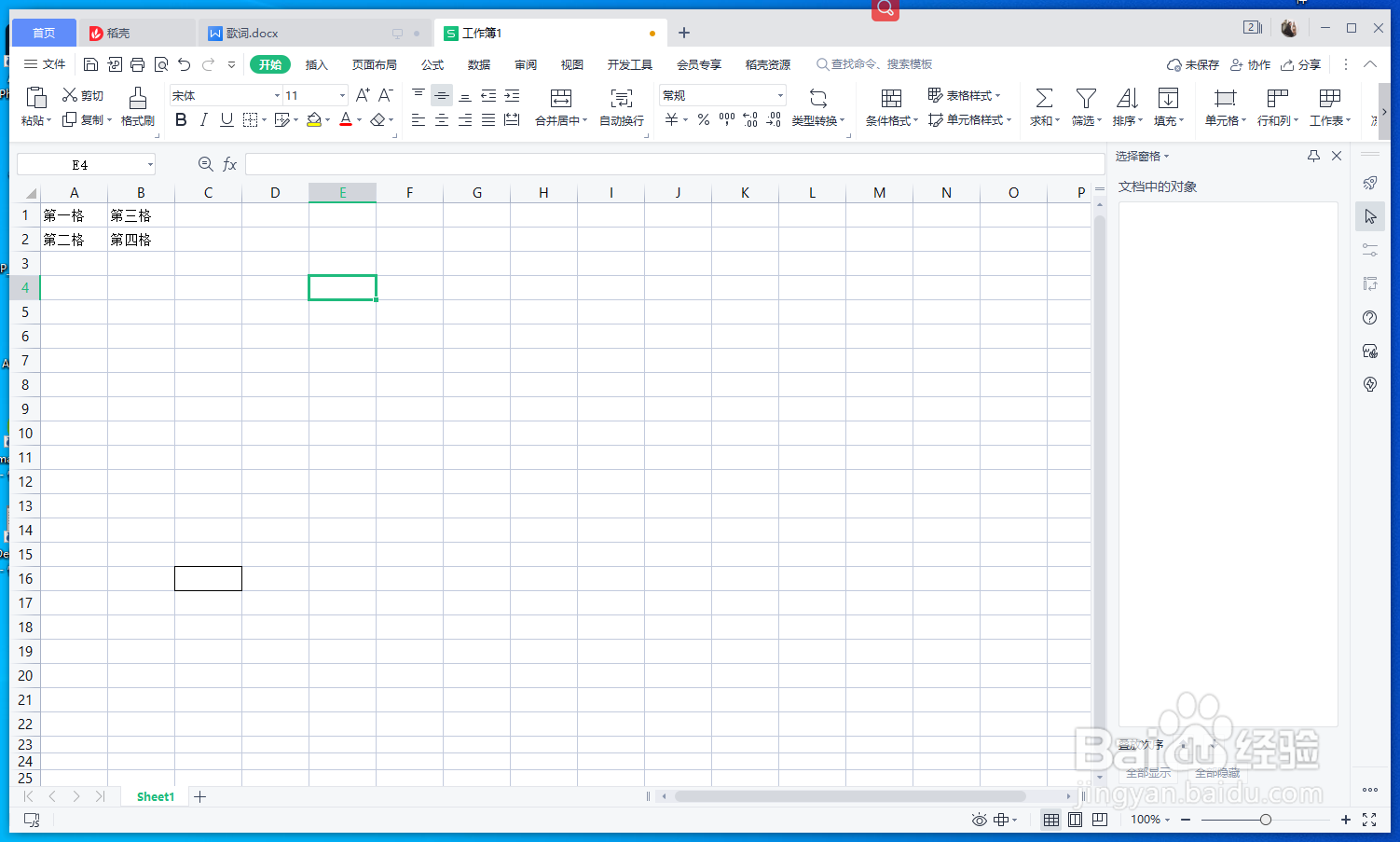 2/4
2/4选中需要添加上框线和双下框线的表格,作者在这里选择的是第四个表格
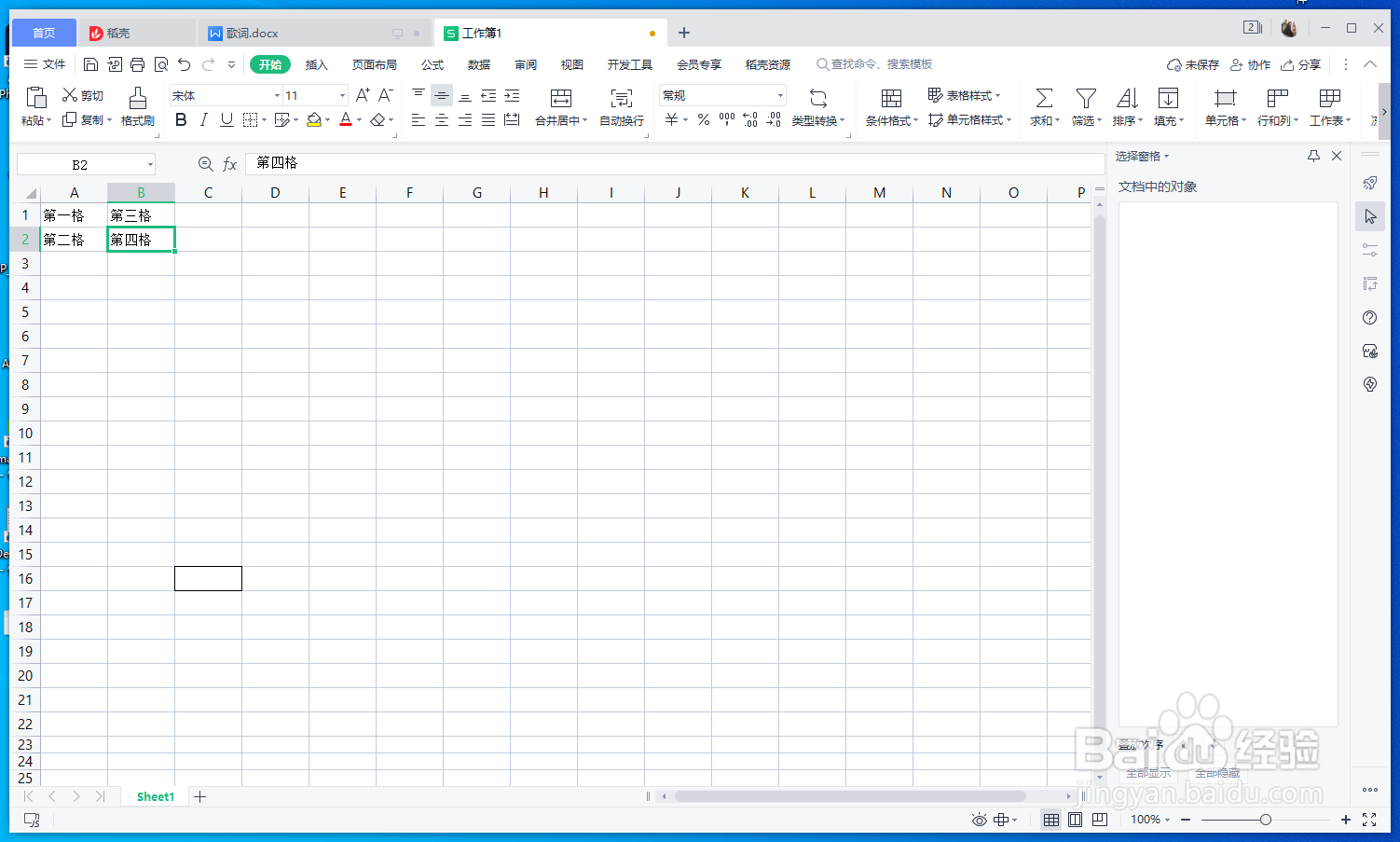 3/4
3/4在上方菜单栏中找到“所有框线”,下拉选择“上框线和双下框线”,具体位置如图
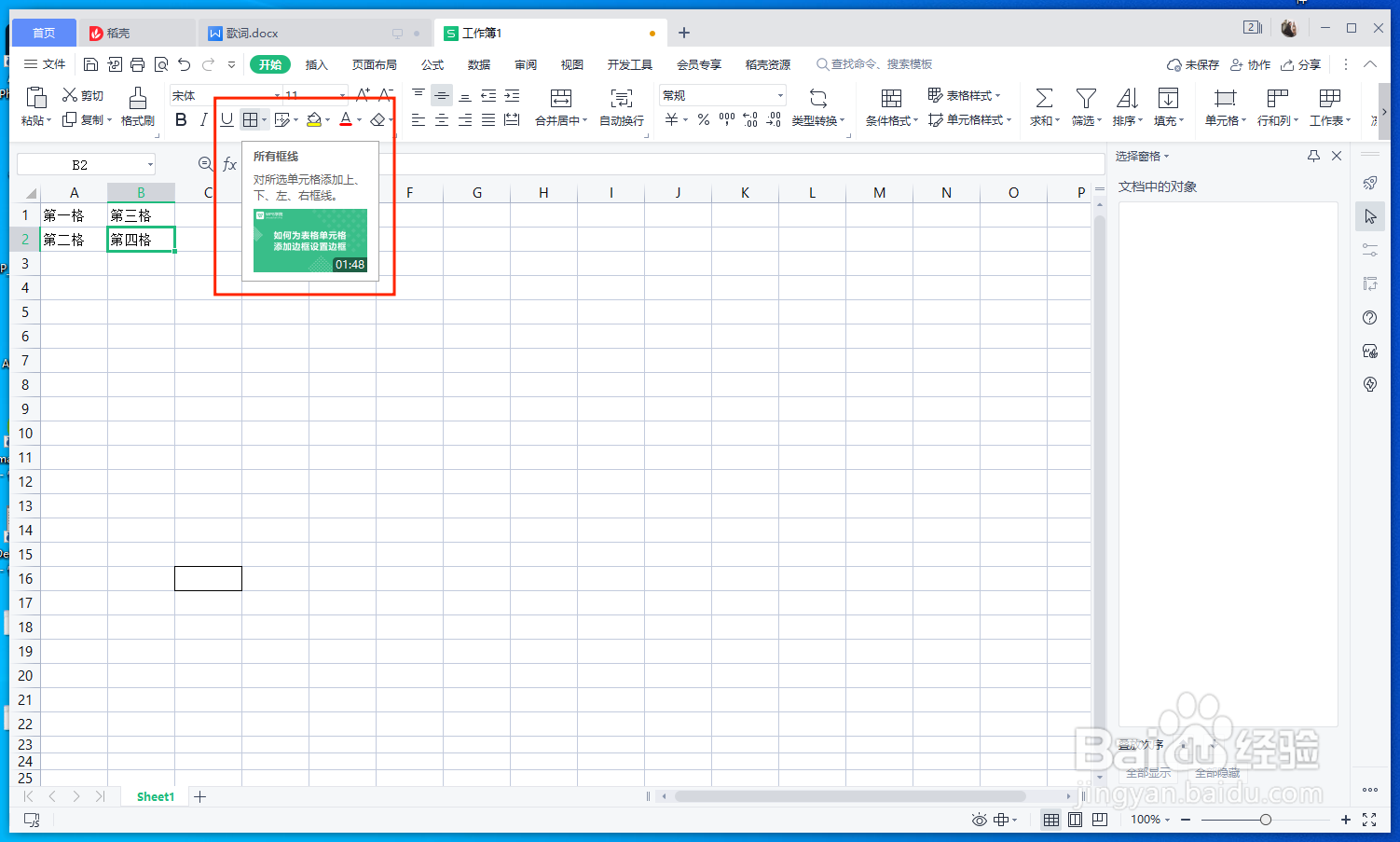 4/4
4/4这样就完成了添加,结果样式如图
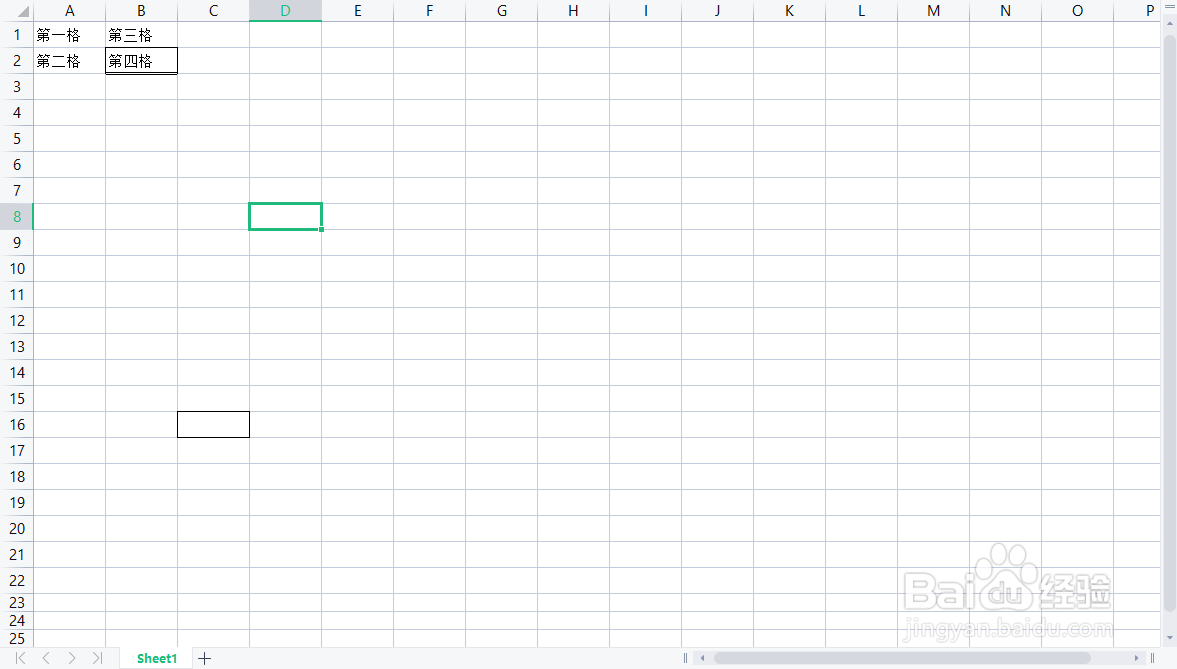
版权声明:
1、本文系转载,版权归原作者所有,旨在传递信息,不代表看本站的观点和立场。
2、本站仅提供信息发布平台,不承担相关法律责任。
3、若侵犯您的版权或隐私,请联系本站管理员删除。
4、文章链接:http://www.1haoku.cn/art_818049.html
上一篇:如何把自己的视频制作成种子发出去
下一篇:花胶鸽子响螺汤怎么做
 订阅
订阅